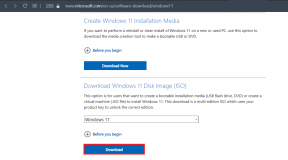A BattlEye szolgáltatás általános hibájának inicializálása sikertelen javítás
Vegyes Cikkek / / May 30, 2022

A fő csalásellenes szolgáltatás, a BattlEye felelős az olyan népszerű játékok védelméért, mint a Fortnite és a PUBG. Önállóan is üzemeltethető, és a Steam is használja. A BattlEye szolgáltatást a hibaüzenetek aránya miatt ismerik fel, amelyek figyelmeztetés nélkül jelenhetnek meg, vagy bármilyen változtatást igényelhetnek a számítógépen. Nincs egyedül, ha hibaüzenetet kapott, amely a következőt írja: Failed to Initialize BattlEye Service: Generic Error. Sok embernek volt ez a problémája a játék megkezdésekor. Ha a játék nem tudja futtatni a BattlEye szolgáltatást általános problémák miatt, ez a hiba jelenik meg. Az általános hiba azt jelzi, hogy a probléma nem specifikus, és valószínűleg egy vírusirtó miatt van, amely megtagadja a hozzáférést a hiányzó modulokhoz a telepítési útvonalon. A probléma gyakran egy Battleye szolgáltatás, amely lehetővé teszi más alkalmazások számára az operációs rendszer különböző magasabb szintű összetevőinek olvasását és írását. Ez az oktatóanyag végigvezeti Önt a BattlEye Service általános problémájának megoldásán a Windows 10 PC-n.

Tartalom
- A BattlEye szolgáltatás általános hibájának a sikertelen inicializálása a Windows 10 rendszerben
- Alapvető hibaelhárítási módszerek
- 1. módszer: Állítsa le az egyéb játékszolgáltatásokat
- 2. módszer: A víruskereső ideiglenes letiltása (ha alkalmazható)
- 3. módszer: Frissítse az eszközillesztőket
- 4. módszer: Futtassa manuálisan a BattlEye telepítőt
- 5. módszer: Ellenőrizze a játékfájlok integritását
- 6. módszer: Telepítse újra a BattlEye szolgáltatást
A BattlEye szolgáltatás általános hibájának a sikertelen inicializálása a Windows 10 rendszerben
Amint azt korábban említettük, ez a hibaüzenet meglehetősen általános, és többféle okból is előfordulhat:
- A víruskereső szoftver megakadályozza, hogy a BattlEye elinduljon.
- A BattlEye hibaállapotba került, ezért frissíteni kell.
- A BattlEye telepítőfájlok sérültek, vagy néhány modul hiányzik a telepítési mappából.
- A számítógépen nincs megfelelően telepítve a BattleEye. Amikor elindít egy játékot, az automatikusan telepíti a szolgáltatást. A szóban forgó hiba akkor merül fel, ha ezt a lépést kihagyjuk.
Alapvető hibaelhárítási módszerek
Íme néhány alapvető hibaelhárítási módszer az említett hiba kijavításához.
1. Power Cycle PC
Az energiaciklus a számítógép néhány percre történő teljes kikapcsolásának folyamata az ideiglenes adatok törlése érdekében. Ha a BattlEye elmentett bármilyen adatellentmondást, a számítógép újraindítása megoldhatja a problémát.
1. Kapcsolja ki a számítógépet, és távolítsa el az elsődleges tápegység kapcsoló.

2. Ezek után várj 10 perc mielőtt bármit újra csatlakoztatna.
3. Laptop esetén kapcsolja ki laptop és távolítsa el a akkumulátor Ha van egy. Van valami, ami úgy néz ki, mint egy kar, amit ha megmozdítanak, kinyomja az akkumulátort.

4. Mielőtt újra bekapcsolná, várjon 10 perc.
5. Indítsa el a játékot miután a számítógépet újra bekapcsolta, hogy ellenőrizze, eltűnt-e a hibaüzenet.
2. Futtassa a BattleEye-t rendszergazdaként
Ez a probléma megoldható, ha rendszergazdai jogokkal futtatja a játékot. Kövesse az alábbi eljárásokat a játék rendszergazdaként való működtetéséhez:
I. lehetőség: A kompatibilitási tulajdonságokon keresztül
1. Kattintson jobb gombbal a játékra végrehajtható fájlt.
2. Választ Tulajdonságok a legördülő menüből.

3. Menj a Kompatibilitás Tab.
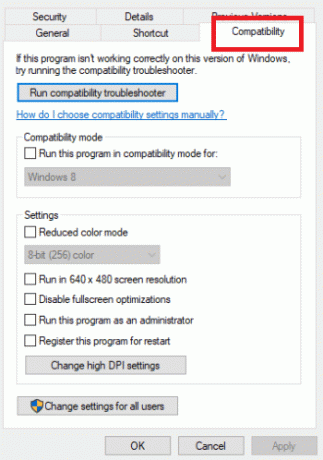
4. Válassza ki Futtassa ezt a szoftvert kompatibilitási módban: a Kompatibilitás lapról.
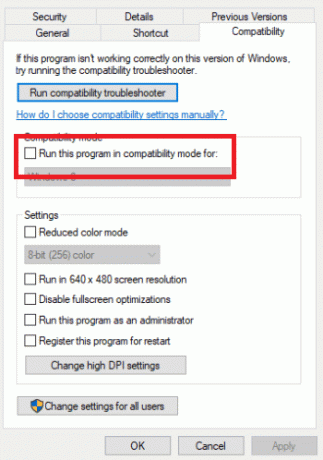
5. Kattintson OK és Alkalmaz.
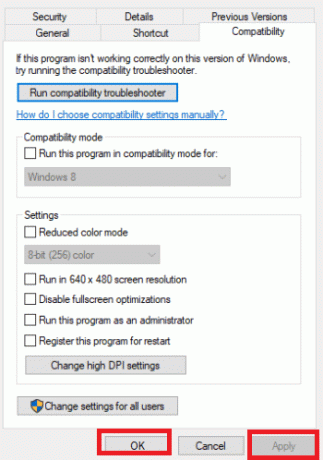
A végrehajtható fájlra duplán kattintva ellenőrizze, hogy javította-e a sikertelen inicializálási hibát.
II. lehetőség: a helyi menün keresztül
1. Kattintson jobb gombbal a játékra végrehajtható fájlt.
2. Válassza ki Futtatás rendszergazdaként.

1. módszer: Állítsa le az egyéb játékszolgáltatásokat
Lehetséges, hogy megoldja a problémát, ha a Feladatkezelőt használja az összes játékfolyamat leállításához. A játékok megosztanak egy keretrendszert, ezért ha egy játék már használja a szolgáltatásokat, az problémákat okozhat, ha egy másik játék hozzáférést kér. Ha egynél több játékkal fog játszani, ügyeljen arra, hogy az adott játékhoz kapcsolódó további szolgáltatások ne legyenek aktívak. Bizonyos háttérszolgáltatások azonban továbbra is működhetnek. Kövesse ezeket a lépéseket a többi játékszolgáltatás leállításához, hogy kijavítsa a sikertelen BattlEye szolgáltatás általános hibáját.
1. Nyisd ki Feladatkezelő megütésével a Shift+Ctrl+Esckulcsok egyidejűleg.

2. Menj a Folyamatok lapon.

3. Válassza ki az összes játékfolyamatot, majd kattintson Utolsó feladat.
Jegyzet: Itt példaként a CTF Loader látható.
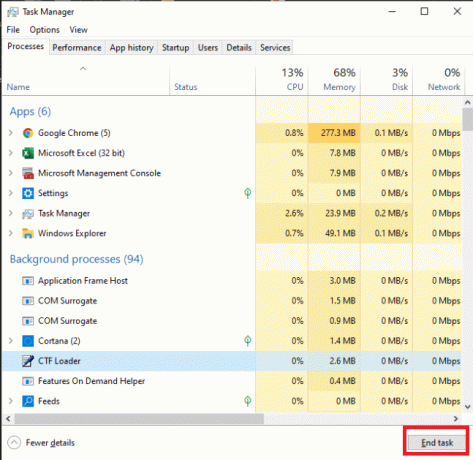
4. Végül indítsa el a játszma, meccs.
Remélhetőleg ez megoldja a BattlEye Failed to Initialize problémáját. Ha nem, akkor még több megoldást kell megpróbálni.
Olvassa el még:Javítsa ki a Blizzard másik telepítését a Windows 10 rendszerben
2. módszer: A víruskereső ideiglenes letiltása (ha alkalmazható)
Egy víruskereső eszköz használata a számítógép megvédésére a támadásoktól okos ötlet. Ez azonban bizonyos problémákat okozhat. Egyes játékok sok erőforrást igényelnek, és elindítják szolgáltatásaikat. A BattlEye ezen szolgáltatások egyike, és sok CPU-t és hálózati adatcsomagot használ, mint bármely más játékszolgáltatás. Ennek eredményeként a víruskereső szoftver valószínűleg hamis pozitívként jelzi, és blokkolja a hozzáférést. Olvassa el útmutatónkat Hogyan lehet ideiglenesen letiltani a víruskeresőt a Windows 10 rendszeren hogy ezt tegye.

3. módszer: Frissítse az eszközillesztőket
A gyártók rendszeresen kínálnak új illesztőprogramokat minden hardvereszközhöz. Ha nem frissítünk, és továbbra is elavult illesztőprogramokat használunk, számos problémánk adódhat. Olvassa el útmutatónkat Az eszközillesztők frissítése Windows 10 rendszeren ehhez és a javításhoz nem sikerült inicializálni a BattlEye szolgáltatási hibát.

Olvassa el még:A felhasználói beállítások illesztőprogram-beállításának hibajavítása a Windows 10 rendszerben
4. módszer: Futtassa manuálisan a BattlEye telepítőt
Manuálisan telepítheti a BattlEye szolgáltatást, ha a játék ezt nem teszi meg. Ehhez tegye a következőket:
1. megnyomni a Windows + E gombokat a billentyűzeten egyszerre a File Explorer megnyitásához.

2. Ezután navigáljon a BE Szerviz mappa. Itt találod:
C:\Program Files (x86)\Common Files\BattlEye

3. Telepítés BattlEye telepítés segítségével BattlEye.bat.
Az BattleEye A szolgáltatás most telepítésre kerül.
5. módszer: Ellenőrizze a játékfájlok integritását
A problémát a sérült játékfájlok okozhatják. A játékfájlok kijavításához ellenőriznie kell a játék sértetlenségét a Steamen. Olvassa el útmutatónkat A játékfájlok integritásának ellenőrzése a Steamen hogy ezt tegye.

Olvassa el még:Hogyan tekinthetek meg rejtett játékokat a Steamen
6. módszer: Telepítse újra a BattlEye szolgáltatást
Ha a BattlEye szolgáltatás megsemmisült vagy megsérült, akkor azt is láthatja, hogy ez a BattlEye szolgáltatás általános hibája nem sikerült inicializálni. Ha az előző technikák egyike sem működik, megpróbálhatjuk eltávolítani a régi BattlEye telepítést, és újratelepíteni a semmiből. Ez törölheti az összes sérült fájlt, és lecserélheti őket a legújabb verzióra. Az eltávolítás után ellenőrizzük a fájlokat. A folyamat részeként a BattlEye automatikusan települ a számítógépére.
1. nyomja meg Windows + Rkulcsok elindítani a Fuss párbeszédablak.
2. típus appwiz.cpl a párbeszédpanelen, és nyomja meg a gombot Belép elindítani a Programok és szolgáltatások ablak.

3. Kattintson a jobb gombbal BattlEye alkalmazást, és kattintson rá Eltávolítás választási lehetőség.

4. Kövesd a képernyőn megjelenő utasításokat a program eltávolításához és indítsa újra a számítógépet.
5. Letöltés BattlEye tól hivatalos oldal.

6. Végül futtassa a beállítási fájl a BattlEye szolgáltatás telepítéséhez.
Gyakran Ismételt Kérdések (GYIK)
Q1. Mi is pontosan a BattlEye szolgáltatás?
Válasz: A BattlEye egy csalás elleni technológia amely megvédi játékainkat és játékosaikat a hackeléstől, csalástól és más típusú támadásoktól. Minden olyan Ubisoft-játék, amely támogatja a BattlEye-t, automatikusan telepíti a csalás elleni szoftvert.
Q2. Teljesen biztonságos a BattlEye?
Válasz: Nem, nem teljesen biztonságos.
Ajánlott:
- Javítsa ki a fehéren villogó PS4-vezérlőt
- Hogyan javítsunk meg egy íjat a Minecraftban
- A betöltési képernyőn elakadt Elder Scrolls Online javítása
- A BattlEye szolgáltatás telepítésének sikertelen javítása a Windows 10 rendszerben
Reméljük, hogy hasznosnak találta ezeket az információkat, és sikerült megoldania nem sikerült inicializálni a BattlEye szolgáltatás általános hibáját. Kérjük, ossza meg velünk, melyik technika volt a leghasznosabb az Ön számára. Kérjük, használja az alábbi űrlapot, ha kérdése vagy észrevétele van.